教養図書館には、無線LANが設置されています。以下の手順で設定しておくことで、教養図書館内でPCを使用すると、自動的にネットワークに接続されます。
-
 画面右下の「スタートボタン」をクリックしてスタートメニューを表示し、「コントロールパネル」をクリックします。(右図、赤で囲んだ部分)
画面右下の「スタートボタン」をクリックしてスタートメニューを表示し、「コントロールパネル」をクリックします。(右図、赤で囲んだ部分)
- コントロールパネルが表示されたら、「ネットワークとインターネット接続」をクリックします。
- 「ネットワークとインターネット接続」というウィンドウが表示されるので「ネットワーク接続」をクリックします。
- 「ネットワーク接続」のウィンドウが表示されるので、「LANまたは高速インターネット」の下にある3つのアイコンのうち、「ワイヤレスネットワーク接続」のところでマウスの右ボタンをクリックします。
- メユーが表示されるので、「プロパティ」を選択します。(管理者権限を持つユーザーではないので、警告メッセージが表示されますが、無線LANの設定には問題はありませんので、そのまま警告ウィンドウの「OK」ボタンを押して下さい。)
- 「ワイヤレスネットワーク接続のプロパティ」のウィンドウが表示されます。ウィンドウ上部にある「ワイヤレスネットワーク」のタグをクリックします。
- 「ワイヤレスネットワーク設定のプロパティ」ウィンドウの表示内容が変わります。「優先ネットワーク」の下にある「追加」ボタンを押します。
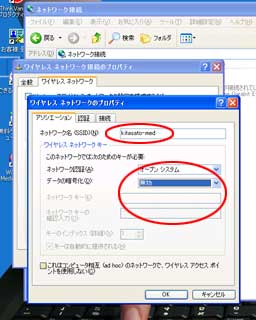 「ワイヤレスネットワークのプロパティ」ウィンドウが表示されます。PC配布・メール講習会資料の6ページにある通り、設定を入力し、「OK」ボタンを押します。(右図、赤丸で示した部分を設定して下さい。)
「ワイヤレスネットワークのプロパティ」ウィンドウが表示されます。PC配布・メール講習会資料の6ページにある通り、設定を入力し、「OK」ボタンを押します。(右図、赤丸で示した部分を設定して下さい。)
- 「ワイヤレスネットワーク接続のプロパティ」画面の「優先ネットワーク」のリストに、今入力したネットワーク名が追加されていることを確認します。
- 必要なネットワーク設定の追加が終わったら、「OK」ボタンを押します。(管理者権限を持つユーザーではないので、警告メッセージが表示されますが、無線LANの設定には問題はありませんので、そのまま警告ウィンドウの「OK」ボタンを押して下さい。)
- 最後にコントロールパネルの右上の×印をクリックして、コントロールパネルを終了します。